一.部署
前提环境说明
| 192.168.111.3 | 该机器为git本地仓库,及git远程仓库(git用户创建),及Harbor镜像仓库 |
|---|---|
| 192.168.111.4 | 该机器为Jenkins |
| 192.168.111.5 | 该机器发布docker |
Jenkins环境以及git仓库,以及docker已经准备好,三台机器都需要docker环境。第一台需要docker环境来运行Harbor,第二台Jenkins需要docker环境来制作镜像并上传到Harbor,第三台是运行docker容器。
仓库里测试页为自定义的测试页
git上传代码到远程仓库时是基于标签上传的,我们可以基于该标签联想到版本号,那么所谓的代码回退,在本案例中,无非就是将现有的容器干掉,从而将我们需要回退到的版本对应的镜像拉取并且运行。
环境工作流程介绍
开发根据git标签提交代码,Jenkins拉取代码构建镜像上传到Harbor中,然后docker主机从Harbor中拉取镜像,并根据指令运行容器。
部署harbor
1、在线安装包
$ wget https://github.com/vmware/harbor/releases/download/v1.1.2/harbor-online-installer-v1.1.2.tgz
$ tar xvf harbor-online-installer-v1.1.2.tgz
2、离线安装包
$ wget https://github.com/vmware/harbor/releases/download/v1.1.2/harbor-offline-installer-v1.1.2.tgz
$ tar xvf harbor-offline-installer-v1.1.2.tgz
[root@localhost ~]# tar xf harbor-offline-installer-v1.5.0.tgz
[root@localhost ~]# mv harbor /usr/local/
[root@localhost ~]# vim /usr/local/harbor/harbor.cfg
hostname = 192.168.111.3
ui_url_protocol = http
- 两个harbor部署docker-compose
curl -L https://github.com/docker/compose/releases/download/1.18.0/docker-compose-`uname -s`-`uname -m`
# mv docker-compose /usr/local/bin/docker-compose
# chmod +x !$
chmod +x /usr/local/bin/docker-compose
- 启动配置
# sh /usr/local/harbor/install.sh
#此过程比较慢
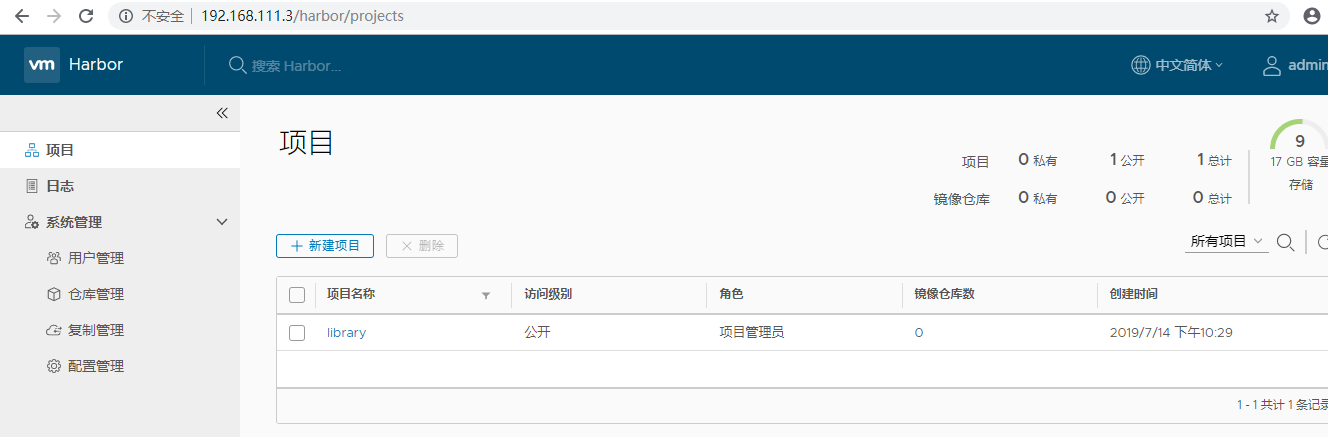
默认密码:admin:Harbor12345
在docker主机上指定镜像仓库为Harbor所在地址
[root@localhost ~]# vim /etc/docker/daemon.json
{"insecure-registries":["192.168.111.3:80"]}
[root@localhost ~]# systemctl daemon-reload
[root@localhost ~]# systemctl restart docker
将我准备的centos镜像上传到Harbor,后面构建一个包含代码的镜像,需要基于该镜像进行构建
[root@localhost ~]# cat centos-7-x86_64.tar.gz | docker import - centos:7
sha256:612802f256a6d854b22faa406bda99a49ff1a5ddad2f0b29faf75f7e6d1f2ebd
[root@localhost ~]# docker tag centos:7 192.168.111.3:80/library/centos:7
[root@localhost ~]# docker login 192.168.111.3:80
Username: admin
Password:
Login Succeeded
#需要先登录上,在上传镜像
[root@localhost ~]# docker push 192.168.111.3:80/library/centos:7
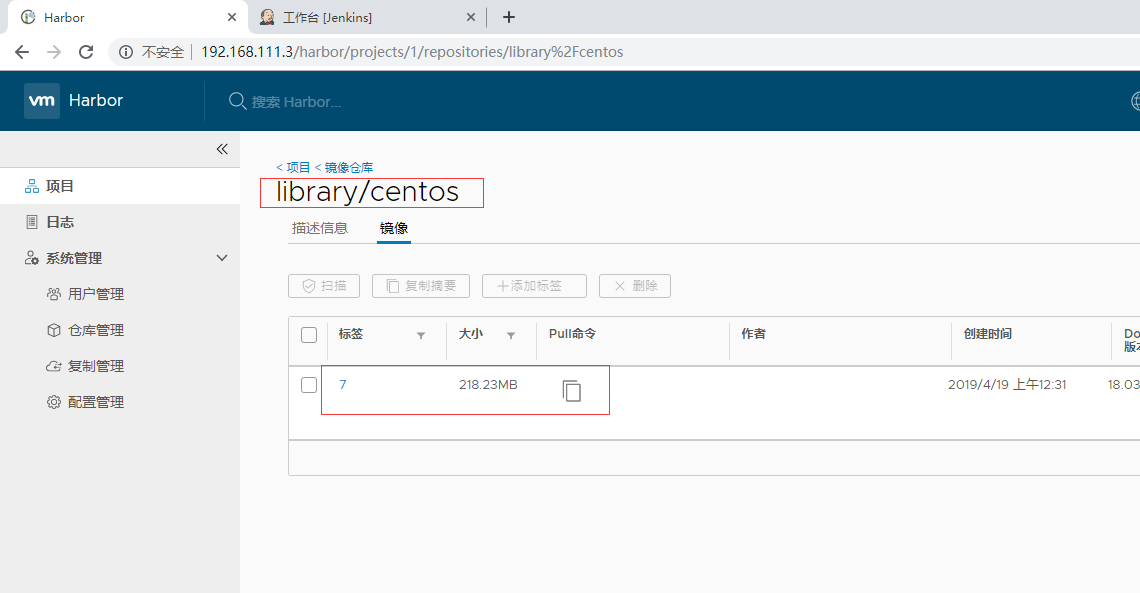
接下来在Jenkins机器和docker主机上,部署jdk,Jenkins部署jdk是maven构建时要用到
[root@localhost ~]# tar xf jdk-8u191-linux-x64.tar.gz
[root@localhost ~]# mv jdk1.8.0_191/ /usr/local/java
[root@localhost ~]# tar xf apache-tomcat-8.5.16.tar.gz
[root@localhost ~]# mv apache-tomcat-8.5.16 /usr/local/tomcat
[root@localhost ~]# vim Dockerfile
FROM centos:7
MAINTAINER joinbest
ENV TVER=8.5.16
ENV JAVA_HOME=/usr/local/java
ADD ./apache-tomcat-${TVER}.tar.gz /tmp
RUN cd /tmp &&
mv apache-tomcat-${TVER} /usr/local/tomcat &&
rm -rf /usr/local/tomcat/webapps/* &&
mkdir /usr/local/tomcat/webapps/ROOT
EXPOSE 8080
CMD ["/usr/local/tomcat/bin/catalina.sh","run"
[root@localhost ~]# docker build -t 192.168.111.3:80/library/tomcat-85 -f Dockerfile ./
[root@localhost ~]# docker images
REPOSITORY TAG IMAGE ID CREATED SIZE
192.168.111.3:80/library/tomcat-85 latest a9090e8402d9 6 seconds ago 611MB
centos 7 612802f256a6 2 hours ago 589MB
192.168.111.3:80/library/centos 7 612802f256a6 2 hours ago 589MB
[root@localhost ~]# docker push 192.168.111.3:80/library/tomcat-85
需要修改一下Jenkins的运行用户为root,因为有些指令其他用户没有权限,并且在本环境中maven以及JDK也已经部署好,以及在全局工具配置里面添加Git
需要在Jenkins安装ssh插件以及git parameter插件
添加一个全局凭据用于连接docker主机使用的
添加系统配置,添加一个远程主机,将docker主机的ip,以及应用刚才的全局凭据。
- 添加maven构建任务
execute shell 输入框填写,这个内容是在Jenkins主机上执行的
REPOSITORY=192.168.111.3:80/library/probe:${Tag}
cat << EOF > Dockerfile
FROM 192.168.111.3:80/library/tomcat-85:latest
RUN rm -rf /usr/local/tomcat/webapps/ROOT
COPY web/target/*.war /usr/local/tomcat/webapps/ROOT.war
CMD ["/usr/local/tomcat/bin/catalina.sh","run"]
EOF
docker build -t $REPOSITORY ./
docker login 192.168.111.3:80 -u admin -p Harbor12345 #这个用于登录harbor,只有登陆上才能上传镜像
docker push $REPOSITORY
post steps添加一个execute shell script on remote host using ssh,这是在docker主机上执行的
REPOSITORY=192.168.111.3:80/library/probe:${Tag}
docker rm -f probe | true
docker images rm $REPOSITORY | true
docker container run -d --name probe -v /usr/local/java:/usr/local/java -p 8090:8080 $REPOSITORY